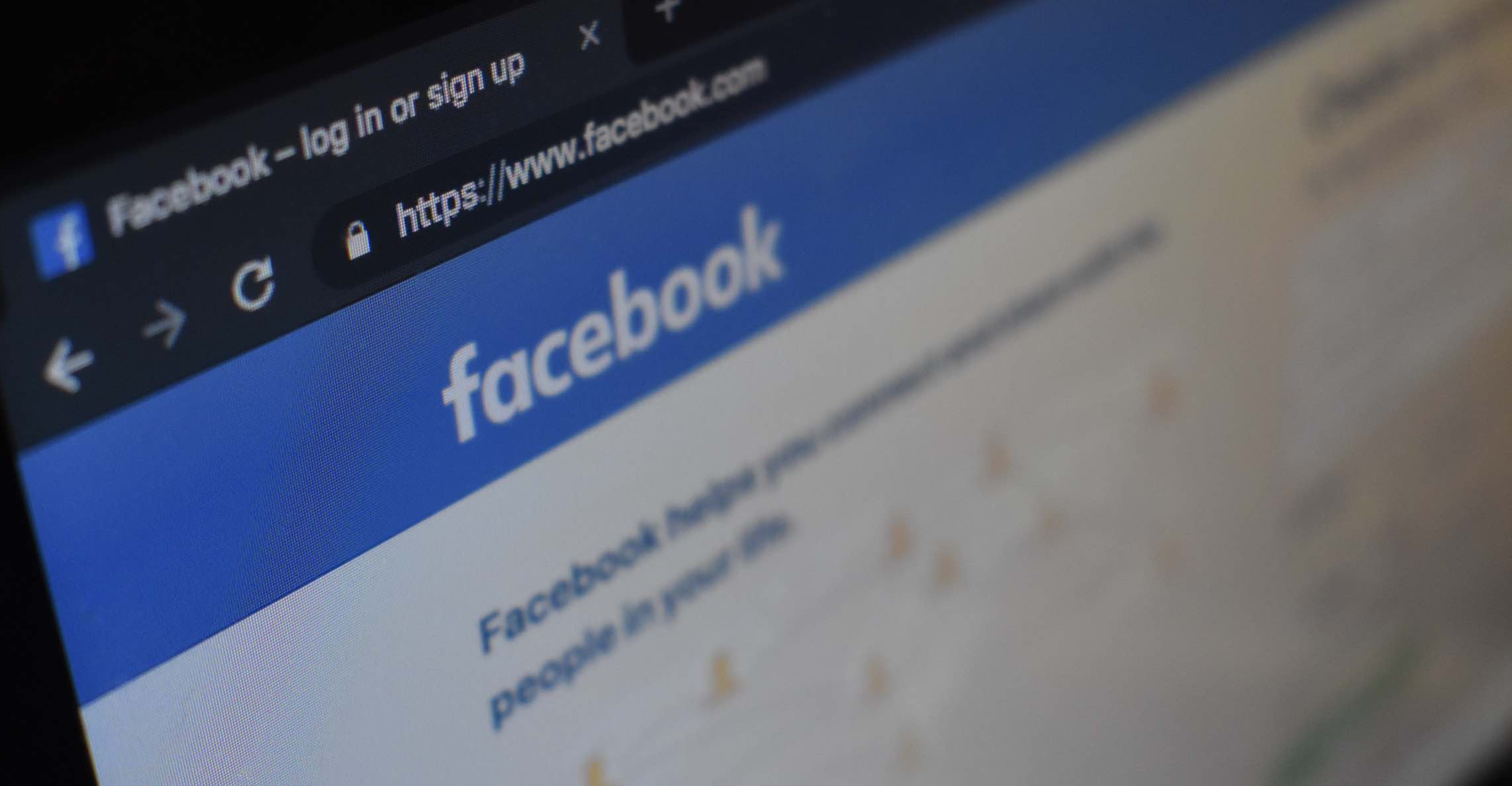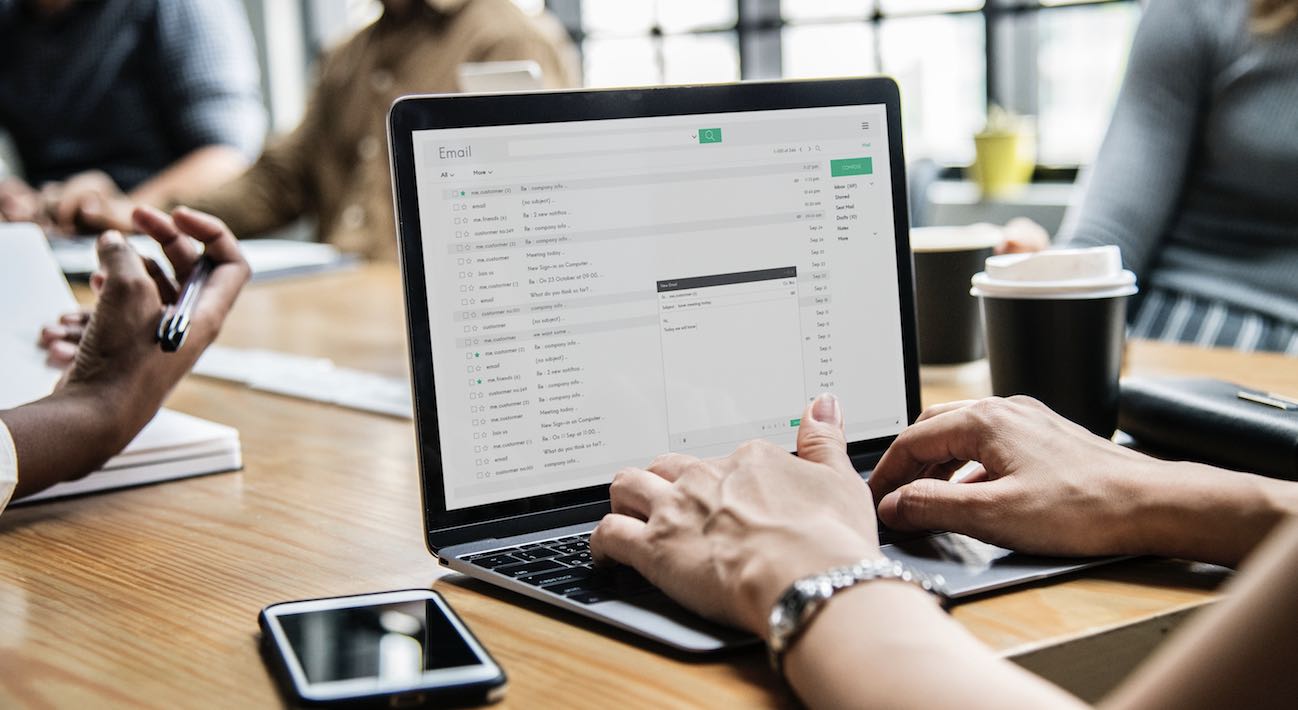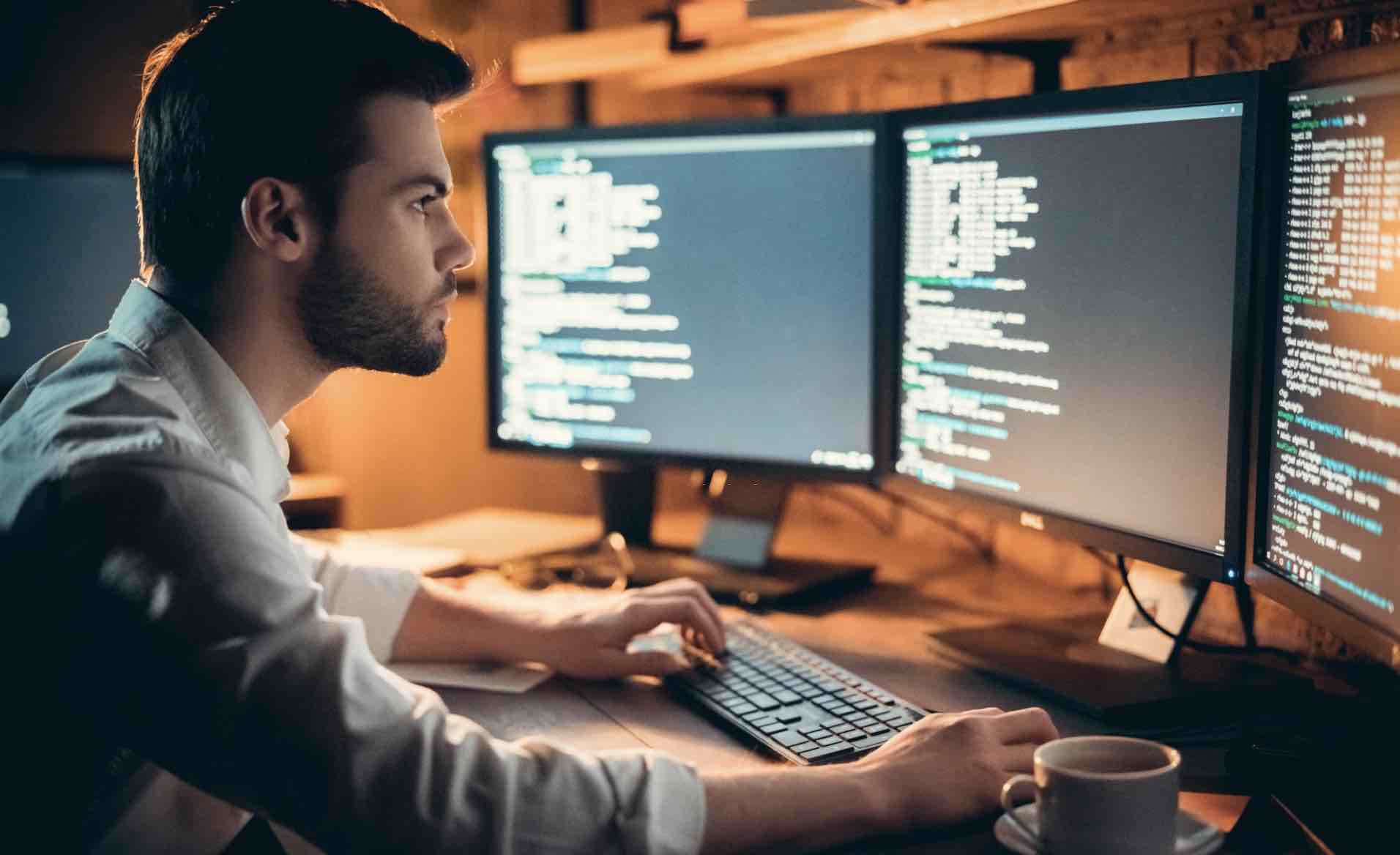Không giống như Laptop hay điện thoại thông minh, thường thì để sử dụng Internet trên PC, chúng ta phải kết nối qua dây cáp mạng thông qua cổng LAN. Tuy nhiên, nếu vị trí làm việc hoặc góc làm việc của bạn khó để lắp đặt dây mạng, hoặc dây mạng khiến cho căn phòng mất đi sự thẩm mỹ,… bản thân trong tình huống đó, lựa chọn tốt nhất có thể là sử dụng thiết bị thu Wifi cho PC.
Rất may là chúng ta có một vài tùy chọn đó là bạn có thể sử dụng bộ chuyển đổi USB WIFI, các bạn cũng có thể cài đặt card Wifi PCIe chuyên dụng hoặc nâng cấp lên bo mạch chủ mới có Wifi tích hợp. Chúng ta sẽ tìm hiểu cụ thể tường phương pháp để bạn có thể đưa ra quyết định lựa chọn phương pháp này trong bài viết dưới đây của mình nhé!
Tại sao bạn muốn kết nối Wifi?
Nếu bạn hài lòng với kết nối Ethernet có dây hiện tại của mình, bạn không cần phải bỏ dây cáp và chọn kết nối không dây. Cáp Ethernet tốt vẫn hữu ích, cung cấp tốc độ nhanh hơn, độ trễ thấp hơn và kết nối đáng tin cậy hơn Wi-Fi.
Những lợi ích của Wi-Fi rất khó bỏ qua, ngay cả với một máy tính để bàn. Với Wi-Fi, bạn có thể đặt máy tính của bạn ở bất cứ đâu trong nhà hay văn phòng của bạn, miễn là tiện lợi cho kết nối nguồn điện.
Sau đó, bạn có thể kết nối với bộ định tuyến của mình mà không cần dây cáp Ethernet. Với Wi-Fi, bạn có thể lưu trữ điểm phát sóng Wi-Fi trên PC, cho phép các thiết bị khác kết nối thông qua kết nối Internet của nó.
Tóm lại 2 lợi ích rõ ràng nhất có thể thấy mà Wifi mang lại đó là sử dụng được cho nhiều thiết bị và không gò bó nơi đặt thiết bị PC của bạn.
USB Thu Sóng Wifi
1. TP-Link USB wifi Archer T4U
Thông số kỹ thuật:
- Hỗ trợ băng tần kép 2.4GHz và 5GHz
- Tốc độ tối đa 400 + 867Mbps
- Hỗ trợ Windows 10/8.1/8/7, Mac OS X 10.7-10.12
- Kết nối thông qua cổng USB 3.0
2. TP-Link USB wifi TL-WN822N
Thông số kỹ thuật:
- Kết nối chỉ một máy tính để bàn hoặc máy tính xách tay
- Tương thích thiết bị 802.11b/g/n và tốc độ truyền lên đến 300Mbps
- Trang bị ăng ten kép bên ngoài 3 dBi với khả năng xoay
- Cáp USB dài 1.5 m
- Cài đặt và cấu hình từ đĩa CD cài đặt và tiện ích
3. TP-Link USB TL-WN722N
Thông số kỹ thuật:
- Giao Diện: USB 2.0
- Kích Thước (W x D x H): 93.5 x 26 x 11mm
- Chuẩn Không Dây: IEEE 802.11n, IEEE 802.11g, IEEE 802.11b
- Tần Số: 2.400-2.4835GHz
- Bảo Mật Không Dây: Hỗ trợ WEP 64/128 bit, WPA-PSK/WPA2-PSK,
- Hệ điều hành: Windows (chuẩn 32/64bits)
4. Tenda USB kết nối Wifi U1
Thông số kỹ thuật:
- Loại sản phẩm: USB Wifi
- Tốc độ: 300Mbps
- Ăng ten: ăng ten ngoài 3.5dBi
- Cổng kết nối: USB 2.0
5. TP-Link USB wifi TL-WN725N
Thông số kỹ thuật:
- Giao Diện: USB 2.0
- Kích Thước (W x D x H): 18.6 x 15 x 7.1mm
- Chuẩn Không Dây: IEEE 802.11b, IEEE 802.11g, IEEE 802.11n
- Tần Số: 2.400-2.4835GHz
Bộ chuyển đổi USB WIFI được sử dụng một cách rất đơn giản, không cần dây cáp, không yêu cầu cấu hình, kích thước nhỏ gọn và việc đơn giản là chỉ cần cắm nó vào máy tính để bàn hoặc máy tính xách tay của bạn.
Bạn có thể phải cài đặt một số trình điều khiển để khởi động và chạy, nhưng đây cũng chỉ là vài bước đơn giản và cũng chẳng là gì với sự tiện lợi của sản phẩm mang lại khi sử dụng.

Bộ chuyển đổi USB WiFi sẽ tạo chức năng kết nối không dây, tích hợp vào máy tính, mang đến cho bạn kết nối nhanh hơn, đáng tin cậy hơn với các tín hiệu mạng khả dụng của bạn thông qua cổng USB. Vì hầu hết các máy tính đều có ít nhất một cổng USB, bạn có thể cắm nó vào bất kỳ cổng USB nào đang hoạt động trên hệ thống của mình.
USB 2.0 hay USB 3.0 đều được (USB 3.0 sẽ cung cấp cho bạn tốc độ tốt hơn gấp 10 lần so với USB 2.0), thông thường bạn sẽ có thể sử dụng thiết bị này trên cả máy tính xách tay và máy tính để bàn.
1. Lợi ích của bộ chuyển đổi USB WiFi
- Dễ dàng cài đặt, đủ đơn giản cho cả người dùng ít hiểu biết về công nghệ nhất.
- Nó ít tốn kém hơn các tùy chọn nâng cấp khác vì giá thành của nó khá rẻ. Hãy nghĩ đến việc sử dụng nó thay cho việc mua một máy tính mới hơn có truy cập WiFi tốt hơn trong khi máy hiện tại của bạn hoạt động bình thường.
- Nó mang lại sức sống mới cho một máy cũ, đạt tốc độ kết nối nhanh hơn (với bộ chuyển đổi loại AC, bạn thậm chí có thể đạt tốc độ của công nghệ MU-MIMO, công nghệ cho phép tăng tốc độ tải dữ liệu). Bộ chuyển đổi AC cũng hỗ trợ định dạng chùm tia, một công nghệ tập trung tín hiệu từ bộ định tuyến WiFi trên các thiết bị cụ thể thay vì phát chúng đến một khu vực chung.
- Linh hoạt, chỉ mất vài giây để chuyển nó sang một máy tính mới mà không phải tháo lắp phức tạp. Bản thân bộ chuyển đổi không chiếm nhiều không gian và rất dễ sử dụng trên máy tính để bàn hoặc máy tính xách tay
- Một bộ chuyển đổi chất lượng cao có khả năng truyền chuẩn Wifi 802.11N hoặc 802.11AC, rất có thể bạn sẽ có được tốc độ Wi-Fi rất đáng nể.
2. Cân nhắc trước khi mua Bộ chuyển đổi USB WiFi
Nếu bạn sử dụng mạng của mình để phát trực tuyến Netflix hoặc chơi trò chơi trực tuyến, hãy chọn một bộ chuyển đổi có tốc độ truyền dữ liệu cao, lý tưởng nhất là 500 Mbps trở lên.
Xác định giao thức bảo mật của bộ phát sóng Wifi hiện tại của bạn. Bạn có thể tra cứu thông tin này bằng cách kiểm tra cài đặt mạng trên thiết bị đã được kết nối với điểm truy cập hoặc bằng cách đăng nhập vào bảng điều khiển cấu hình của bộ phát.
Chọn bộ chuyển đổi USB sử dụng cùng một giao thức với chúng, có thể là WEP (Bảo mật kém an toàn nhất), WPA (bảo mật tốt hơn WEP) hoặc WPA2 (Bảo mật tốt nhất và phổ biến thời điểm hiện tại).
Xác định xem thiết bị USB Wifi có dải tín hiệu băng tần đơn hay kép. Bộ chuyển đổi băng tần đơn chỉ kết nối với băng tần 2.4GHz, trong khi bộ chuyển đổi băng tần kép hoạt động trên cả băng tần 2.4GHz cũng như băng tần 5GHz đồng thời cung cấp một kết nối đáng tin cậy hơn và tốt hơn trong việc tránh nhiễu.
Xác nhận rằng sản phẩm tương thích với hệ điều hành máy tính của bạn và bao bì của bộ chuyển đổi có thể đã liệt kê các hệ thống tương thích của nó.
Nên chọn sản phẩm tích hợp ăng ten nếu có thể.
3. Cách thiết lập bộ điều hợp USB WIFI
Chúng ta bắt đầu quá trình sử dụng bằng cách cắm bộ chuyển đổi USB vào một cổng USB có sẵn trên máy tính của bạn. Hệ thống sẽ nhận ra thiết bị và nhắc bạn cài đặt trình điều khiển (drivers) thích hợp (Nếu không, hãy sử dụng đĩa CD đi kèm để cài đặt phần mềm drivers theo cách thủ công hoặc bạn có thể tìm với từ khóa “driver + tên thiết bị” để tải drivers từ Inernet.
Khi quá trình cài đặt hoàn tất, hãy đặt bộ chuyển đổi để nó nằm trong phạm vi phát sóng wifi từ bộ phát sóng của bạn và ít bị che khuất bởi các đồ vật trong gia đình bạn nhất để có được tín hiệu tốt nhất.
Sau đó, chỉ cần tìm kiếm kết nối với điểm truy cập WiFi, máy tính bạn đã sẵn sàng sử dụng Internet để lướt web và phát video dễ dàng. Kết nối Internet của bạn sẽ chạy nhanh hơn với những USB Wifi sử dụng công nghệ mới nhất.
Bộ Chuyển Đổi Card WiFi PCIe
1. Card Mạng Wifi Asus PCE-AC55BT
Thông số kỹ thuật:
- Thương hiệu: Asus
- Nơi sản xuất: Trung Quốc
- Loại anten: Bên ngoài
- Tốc độ mạng: 300+867Mbps
- Kết nối: Kết nối không dây
- Kết nối dữ liệu Wifi
2. Wi-Fi PCI-e Băng Tần Kép AC1900 TOTOLINK A1900PE
Thông số kỹ thuật:
- Công nghệ AC thế hệ mới
- Kết nối băng tần kép
- Anten để bàn 3 trong 1
- Bảo mật mạnh mẽ
Card mạng không dây PCIe là một thành phần giúp bộ thu sóng wifi của bạn giao tiếp được với bo mạch chủ PC, từ đó bạn có thể sử dụng Wifi trên PC. Chất lượng của giao tiếp giữa hai thiết bị này là yếu tố quyết định không chỉ sự ổn định, mà còn cả tốc độ và độ tin cậy của đường truyền Internet. Sản phẩm sẽ được cài đặt trực tiếp lên bo mạch chủ của bạn bằng cổng mở rộng PCIe.

Kích thước của các cổng trên Mainboard sẽ giúp bạn xác định loại card PCIe nào bạn nên mua. Tốc độ bạn có thể đạt được với Card Wifi PCIe phụ thuộc vào tốc độ mà bo mạch chủ của bạn có thể xử lý. Các card này cũng có thể đươc làm mát từ quạt tản nhiệt trong quá trình sử dụng đòi hỏi sức mạnh như chơi game.
Khi nói về Card Wi-Fi, có một vài đặc điểm đặc biệt bạn nên chú ý bao gồm:
1. Kích thước
Điều đầu tiên bạn cần xem xét khi quyết định đó là kích thước của loại card mạng không dây PCIe bạn định chọn. Cần phải có sự tương thích về kích thước giữa kích thước card và kích thước của khe cắm trên main cho nên bạn cần một sản phẩm phù hợp. Nguyên tắc chung là thẻ card nhỏ hơn hoặc bằng các khe có sẵn.
Các kích cỡ khác nhau của card wifi PCIe được liệt kê dưới đây để bạn tham khảo.
- PCI-E 1: 25 mm (18 chân)
- PCI-E 4: 39mm (39 chân)
- PCI-E 8: 56mm (49 chân)
- PCI-E 16: 89mm (82 chân)
2. Tương thích phần cứng
Vấn đề cần xem xét chính tiếp theo là bo mạch chủ của bạn và những gì nó có thể xử lý, không phải cứ card ngon là mạng ngon còn phải tùy thuộc vào khả năng của mainboard của bạn.
Card PCIe tốt nhất với tốc độ cao sẽ không phát huy dược hết sức mạnh như bạn mong đợi nếu nó phái làm việc với bo mạch chủ có nhiều hạn chế về tốc độ xử lý, điều này có thể dẫn đến bạn có thể thất vọng khi bạn thấy rằng tốc độ của sản phẩm không như bạn mong đợi.
3. Tốc độ truyền dữ liệu và băng thông
Khía cạnh quan trọng nhất của bất kỳ card Wi-Fi nào là tốc độ truyền dữ liệu và băng thông được hỗ trợ. Một số card hỗ trợ tốc độ tầm thường khoảng 300Mbps chỉ trong băng tần 2,4 GHz, trong khi các sản phẩm khác hỗ trợ cả 2100Mbps ở băng tần 5 GHz và 1000Mbps trên băng tần 2.4GHz.
Tất nhiên đối với đa số người dùng, card Wifi băng tần kép với tốc độ kết hợp lên tới 1300Mbps là quá đủ, trong khi tốc độ 300Mbps là quá thấp khi bạn là một game thủ hay streamer cần tốc độ truy cập Internet cao.
4. Số lượng ăng ten
Mặc dù có vẻ không quan trọng, nhưng số lượng ăng-ten thực sự khá quan trọng đối với việc thu tín hiệu thích hợp. Nhiều ăng ten cung cấp kết nối không dây tốt hơn bởi vì chúng có thể được định vị theo nhiều hướng hơn và kết quả là cung cấp vùng phủ sóng tín hiệu tốt hơn.

5. Chất lượng ăng ten
Bạn cũng cần chú ý đến chất lượng của ăng-ten đi kèm với bất kỳ Card mạng không dây PCIe nào. Một số ăng-ten được tạo ra để phát khoảng cách dài, số khác thì không. Một số được tạo ra để xử lý các luồng dữ liệu lớn, một số khác thì không. Nếu một nhà sản xuất không nói rõ cho bạn bất cứ điều gì về khoảng cách tín hiệu, bạn có thể giả định rằng đó là khoảng 50 m.
Nên chọn những sản phẩm có thể thay thế và điều chỉnh ăng-ten. Nó có thể tăng khả năng thu tín hiệu wifi, ít nhất là trong một số trường hợp nhất định.
6. Làm mát
Card mạng không dây PCIe được cài đặt trực tiếp lên bo mạch chủ của bạn và nếu chúng hoạt động quá giờ, giống như khi chơi game, thì khi đó chúng có xu hướng bị nóng lên. Có một cái đi kèm với tản nhiệt sẽ cải thiện hiệu suất của card mạng và giúp giữ cho không chỉ nó mà cả bo mạch chủ của bạn mát mẻ. Tản nhiệt của bạn sẽ đảm bảo rằng mạng của bạn vẫn ổn định ngay cả trong môi trường nóng.
7. HĐH tương thích
Thực tế là phần lớn card Wi-Fi hỗ trợ nhiều hệ điều hành. Tuy nhiên, họ không bao giờ hỗ trợ mọi phiên bản của một hệ điều hành nhất định. Chẳng hạn, có thể chúng hỗ trợ Windows 7 và 10, nhưng không hỗ trợ Vista hoặc XP. Vì lý do đó, hãy lưu ý và chọn một sản phẩm phù hợp với hệ điều hành mà bạn đang sử dụng.
8. Ưu và nhược điểm
Ưu điểm
- Bắt tín hiệu tốt hơn đồng nghĩa với việc tốc độ truy cập Internet trên thiết bị của bạn nhanh hơn.
- Khe cắm card mạng không dây PCI-E vào thẳng bo mạch chủ máy tính của bạn và không yêu cầu sử dụng khe cắm USB, điều này có lợi trong trường hợp bạn phải kết nối nhiều thiết bị ngoại vi như chuột, bàn phím, …
Nhược điểm
Chỉ có bốn nhược điểm thực sự đối với Card wifi PCIe và chúng tương đối nhỏ.
- Đầu tiên, các thiết bị này có thể đắt hơn một chút so với bộ chuyển đổi usb WIFI, tùy thuộc vào khả năng bạn muốn có.
- Thứ hai, bạn sẽ phải cài đặt drivers trong hệ thống, đó không phải là một vấn đề đối với hầu hết mọi người, nhưng nó có thể gây khó khăn cho người mới.
- Cuối cùng, tùy thuộc vào cấu hình bo mạch chủ của bạn và bao nhiêu phần cứng khác bạn đã lắp đặt vào trong hệ thống, bạn có thể không có chỗ cho bộ chuyển đổi Wifi PCIe. Trong trường hợp này, USB Wifi sẽ thích hợp với bạn hơn.
- Không linh hoạt như USB Wifi, một khi bạn cài đặt nó vào bo mạch chủ của mình, không dễ để chuyển nó sang PC khác.
Nâng cấp lên bo mạch chủ hỗ trợ wifi

Nếu bạn dự định nâng cấp PC của mình và bạn cần kết nối Wifi tại một số vị trí, hay cần có một giải pháp thay thế nếu kết nối Ethernet của bạn gặp rắc rối, hãy cân nhắc mua một sản phẩm bo mạch chủ với khả năng kết nối wifi được tích hợp sẵn bên trong.
Một vài sản phẩm mới hiện nay còn chuyển một phần bộ điều khiển Wifi vào CPU. Điều này cho phép CPU có thể trực tiếp điều khiển wifi mà không cần chiếm dụng băng thông PCIe, để dành cho những thiết bị khác. Thay vào đó thì wifi sẽ chia sẻ băng thông với USB, vốn rất dư dả đối với các bo mạch chủ hiện đại.
Lời kết
Ngày nay với tốc độ wifi đã có thể đáp ứng được hầu hết các nhu cầu của người dùng. Nếu bạn đang tự build PC và muốn dùng wifi thay vì sử dụng các dây cáp thì bạn có thể cân nhắc những giải pháp mà mình đã nêu ra ở trên.
Trên đây là các cách để có thể kết nối wifi trên PC mà mình biết và ưu nhược điểm cũng như những lưu ý với từng cách. Hy vọng có thể giúp các bạn lựa chọn một cách thức tối ưu và phù hợp nhất với bản thân. Nếu thấy bài viết hay và thiết thực hãy chia sẻ đến bạn bè của mình.
Cảm ơn các bạn đã theo dõi.